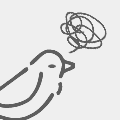 なやむとり
なやむとりマイクロ法人を設立したけど…決算申告はどうすればいいの?
と悩んでいませんか?
税理士に頼んでもいいのですが、せっかく節税目的にマイクロ法人を作ったので「決算申告までを自分でやりたい!」と考える方もいるかと思います。
私自身も「自分で決算申告をやりたい…!」と考え色々調べた結果……無事、税理士を使わずに申告を終えることができました!
もともと税務の知識があったからではないの?と考える方もいるかもしれませんが、私は個人の確定申告ができる程度の知識しか無いです。
なぜ一人でできたのか…それは「freee申告」という申告ソフトを利用したからです。
そこでマイクロ法人の「決算申告を自分でやってみたい!」と考えている方に向けて本記事を書きました。
全くのはじめての状態でfreee申告を使って私がどのように決算申告を終えたのか、実際にやってみて感じた疑問点や注意点なども含めて解説していきます。
本記事を読めば、マイクロ法人の決算申告を自分でやる方法が理解できます。
また、会計ソフトや申告ソフトを探している方の参考にもなるはずです。
30日の無料体験あり
はじめての経理でも安心!
\ マイクロ法人に最適なクラウド会計ソフト /
マイクロ法人の決算申告はfreee一択!
まずお伝えしたいことは「マイクロ法人の決算申告は、申告ソフトを使えばセルフ申告が可能」ということ!
使用するソフトは色々あって悩むかもしれませんが、マイクロ法人の決算申告には「freee」が優秀でした。
図のようにfreee会計(法人クラウド会計)とfreee申告をセットで使う形で決算申告が可能になります。
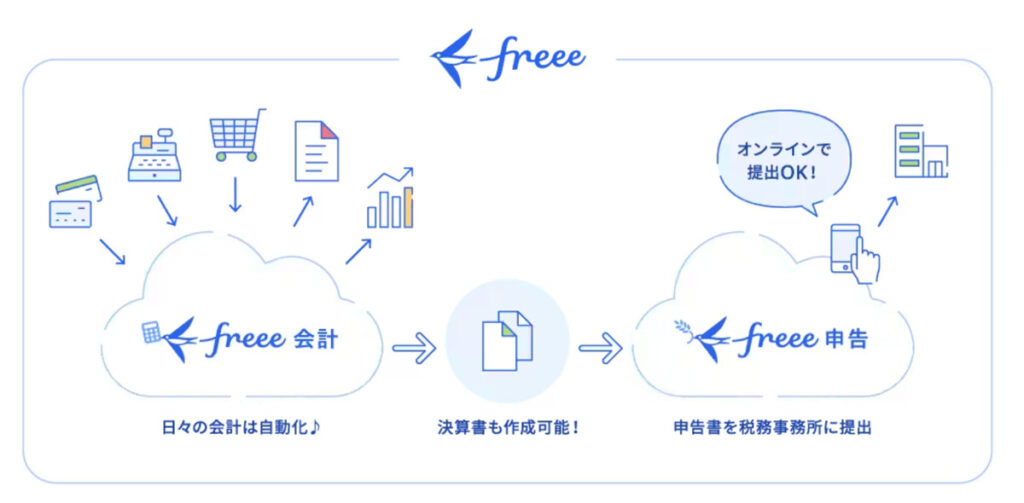
 ろびん
ろびん私も勘違いしていましたが、法人会計ソフトだけでは申告まで対応していないことがほとんどで、別途「法人の申告ソフト」が必要なんです。
では、freeeの特徴を解説していきます。
- 専門知識がなくてもセルフ申告できる
- 会計→申告の連携が楽すぎる
- 申告ソフトがMacに対応している
- 税理士不要でコスパ良し
それぞれ解説しますね。
特徴1:専門知識がなくてもセルフ申告できる
法人の申告書には様式がたくさんあって、「自力で調べてやる」のははっきり言って無理なんですよね。
なぜなら、自分の法人の状況によって必要な様式を選び、書き方もよくわからない書類を作らないといけないためです。想像しただけで頭が痛くなりそうです。
そんな問題を解決できるのが、freee申告です。必要な書類はfreee側で自動的に選択されます。
申告のマニュアル(初年度赤字決算用or黒字決算用など)が用意されており、これに沿って進めるだけでOKです。
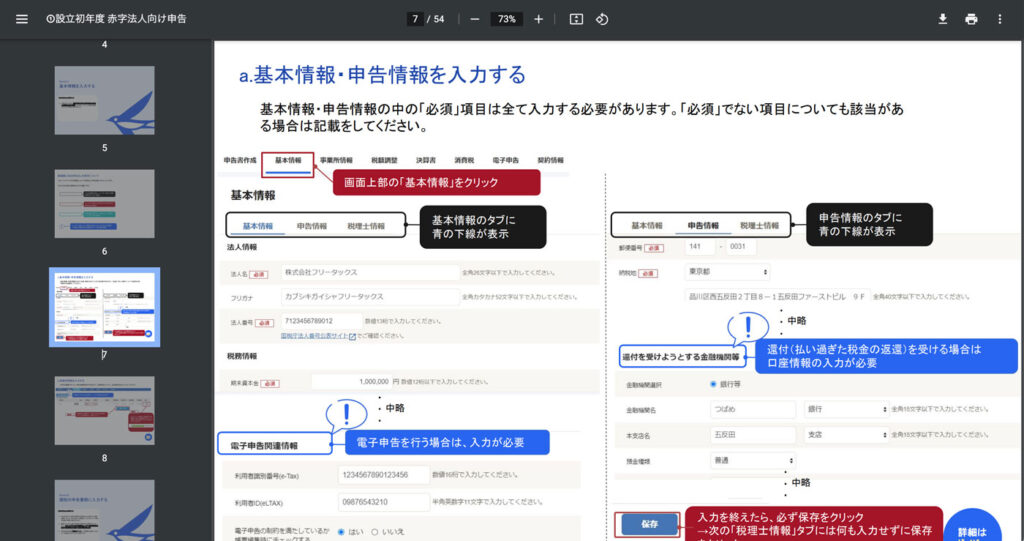
しかも、数字の計算や申告書類への転記はほぼfreee側でやってくれますし、そのままfreee内で電子申告まで完了できちゃいます。
 ろびん
ろびんマイクロ法人を作っている人は、個人事業主も併用しているはずなので、そちらで日常的な仕分けがわかっていれば、なんとかなります。
特徴2:会計→申告の連携が楽すぎる
もし使っている会計ソフトと申告ソフトが別の会社の場合、手動で数字を転記したり、エクスポート/インポートしたりなどの手間がかかってきます。
一方、freee会計・申告は同じ会社のサービスなので、ボタン1つで会計データが申告ソフトに連携するようになっており、めちゃくちゃ楽なんですよね。
これなら手動で数字を転記することはないの、入力ミスが起こらないのもメリットです。
しかも途中で会計の修正が必要になった時にも、帳簿を修正して再度ボタンをポチっとすればすぐに反映されるところもGOODです。
特徴3:Macに対応
私がfreeeを選んだ理由の1つに「Mac対応」があります。
会計ソフトにはクラウド型でMac対応のものは多数ありますが、申告ソフトがMacに対応しているものは少ないです。
例えば、freee会計とよく比較される「マネーフォワードクラウド会計」はMacで使えて決算書までは作成できるものの、申告書は作成できません。
マネーフォワードには申告書を作るソフトがないので、この場合は別の会社の申告ソフトを利用して申告書を作成するしかないんですよね…。
こういった状況を検討した結果、申告ソフトまでMacに対応しているのがfreeeでした。
特徴4:税理士不要でコスパ良し
冒頭でも書いた通り、私は個人の青色申告を経験しているレベル(簿記資格なし)の知識ですが、freee申告を利用することで税理士を使わずにマイクロ法人初年度の決算申告ができました。
以下に、税理士を使った場合とで比較表を作りましたが…
| 申告方法 | 費用 | 必要な知識や手間 |
|---|---|---|
| freee申告 | 29,800円/年(税別) ※2024年12月現在 | 少しだけ必要 |
| 税理士に依頼 | 10万〜20万円 | 不要、丸投げできる |
 ろびん
ろびんかなり大きな価格差を感じますよね?
というのも、社会保険料や税金の最適化が目的のマイクロ法人なので、これを読んでいるあなたも「税理士費用を削減したい」と考えているはずです。
お金と手間のバランスを考えると、私は「freee申告を利用した方がコスパが良い」と感じました。
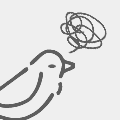 なやむとり
なやむとりでも一人でできるか不安…
このように感じるかもしれませんが、以下の理由でひとりでもできます。
- マイクロ法人は事業が小さいため、帳簿付けがシンプル
- 個人の青色申告ができる知識が対応できる
マイクロ法人は事業を小さく行っており、帳簿の量が少なく複雑になりにくいことから、会計の整理がしやすいです。(月に数件の仕分けだけとか)
加えて、マイクロ法人を持っている人は個人事業主としても帳簿を付けているため最低限の仕分けの知識はあるはずです。
やってみると意外となんとかなったうえ、「これだけの手間で済んでしまう」あたりにコスパの良さを感じます。
30日の無料体験あり
はじめての経理でも安心!
\ マイクロ法人に最適なクラウド会計ソフト /
決算・確定申告・納税までのながれ
まず、全体像はこんな感じ。
- freee会計:期末までの帳簿の入力
- freee申告の導入
- freee申告:必要な情報の入力(申告書の作成)
- freee会計:決算書の作成
- freee申告:電子申告
- eLTax:納付書発行・納税
 ろびん
ろびん基本的には、ハンドブック(マニュアル)に沿っていけば良いので、何をしたら良いのか迷うことはないはずです。
以下では、私のやったことをまとめています。
手順1:freee会計で帳簿の入力
まずは決算に入る前の準備段階です。
といっても、freee会計で日々の取引登録(帳簿入力)をしっかり行っていれば特別にするようなことはありません。
具体的には
- 売上・売上の消込登録
- 役員報酬、社会保険料の取引登録
- 経費の入力
- 口座の入出金 など
期末までの取引が全て入力されているか確認します。
私の場合は法人でFXもやっているため、少し特別な入力をしています。(別の記事で解説予定)
手順2:freee申告の導入
ここからは実際にfreee申告を使っていきます。
無料版でお試しもできるのですが一部の書類しか入力できませんので、最終的には年間ライセンスを購入をする必要があります。
ライセンスの費用は 29,800円/年(税別) です。(2024年12月時点)
 ろびん
ろびんマイクロ法人の税理士費用相場は10万〜20万円であることを考えるとかなりお得に感じます!
freee会計にログインしている場合は、「決算申告→法人税申告」からfreee申告のページへアクセスできます。
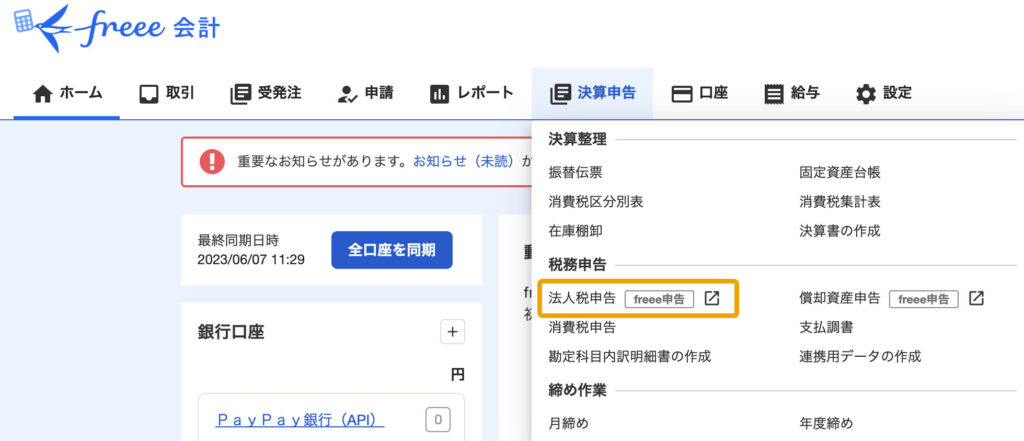
心配な方は、「freee申告」導入前のオリエンテーションがあります。freeeのスタッフさんと直接話して疑問点を聞いたり使い方の説明を受けることができるので、その後に導入するかどうかを決めても良いかもです。
freee会計を利用している方は、申告の時期が近づくとオリエンテーションの案内があるはずです。
 ろびん
ろびん私はオリエンテーションの予約をしましたが、先にライセンスを購入してしまったので、オリエンテーションはキャンセルになってしまいました笑
手順3:freee申告で申告書の作成
freee申告を購入したら、あとはハンドブック(マニュアル)に沿って作業をしていきましょう。
 ろびん
ろびん数字の入る様式はほぼ自動転記になるのでめちゃくちゃ楽です。
マニュアルはfreee申告の画面下にある「申告の流れをハンドブックで見る」から確認できます。

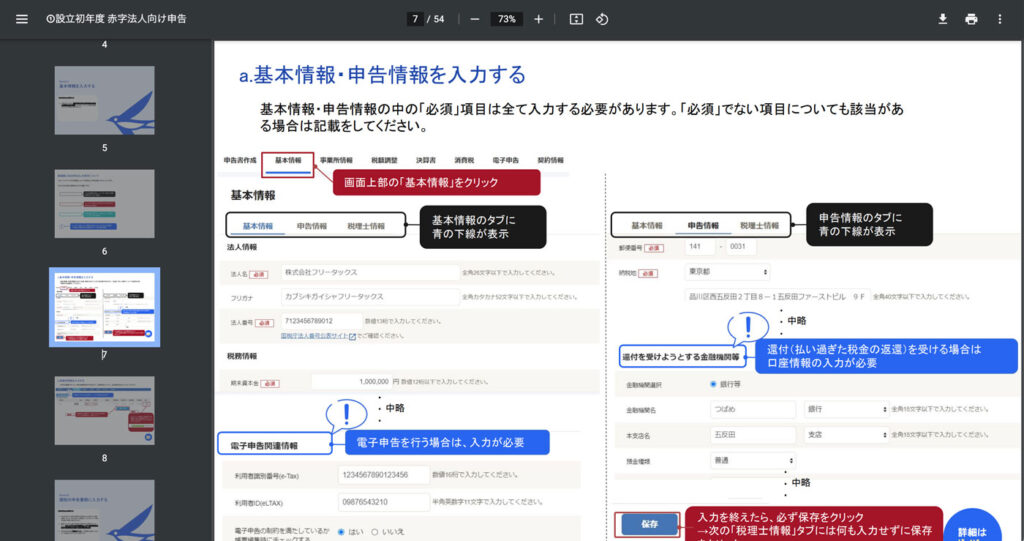
マニュアルは画面のキャプチャ画像が使われており、操作する内容が視覚的にわかりやすかったです。
初めての方でもつまづかずにできます。
作業を進めて申告書の作成が完了すると、納税額が確定し、納付額の取引登録(仕分け)が自動的に入力されます。
これで決算書の作成準備が完了します。
記入に悩んだこと:法人事業概況説明書
マニュアルだと「該当あれば場合」で省略されているので、書き方の参考例としてどうぞ。
記入箇所は、事業内容の( ◯◯◯◯ )業とだけ。あとはチェックを入れただけです。
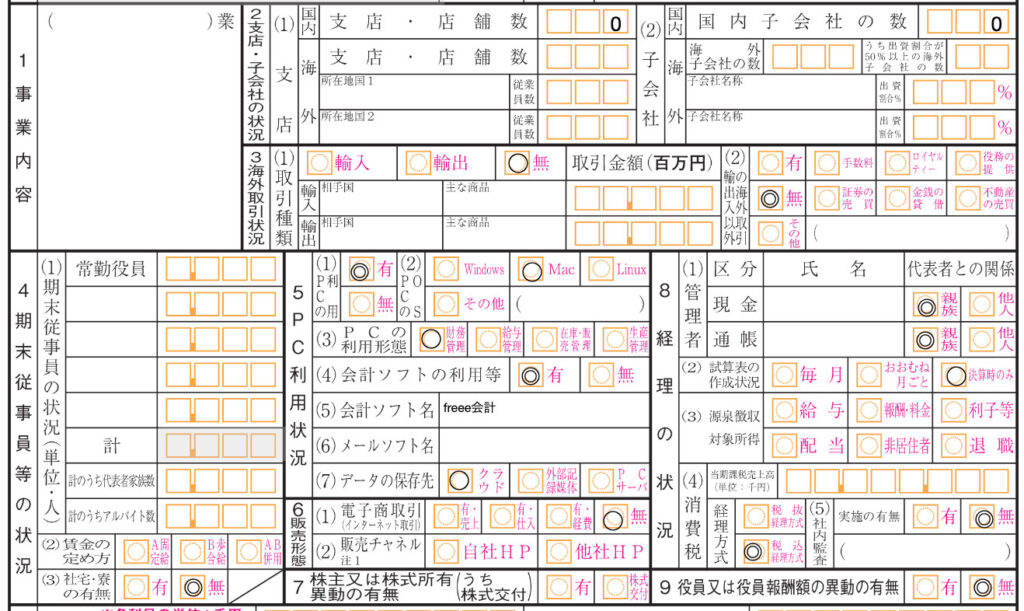
手順4:freee会計で決算書の作成
そのままマニュアルに沿って決算書を作成していきます。
記入に悩んだこと:個別注記表
個別注記表とは、会計処理や補足的情報を表示する注記をまとめたもののことです。
まず作る必要があるのかどうかですが基本的には作成する書類のようで、ただ「該当事項がない場合は、記載の必要がない」とのことです。
何を書いたら良いのかは、freeeのヘルプが参考になりました。
マイクロ法人は会計監査人設置会社以外の非公開会社であると思いますので、ヘルプページにある表の一番右にある項目の中から該当がある箇所だけについて記述すれば良いということにます。
具体的な書き方は下記のページが参考になると思います。
(参考)>>0からわかる個別注記表とは?簡単に作れるサンプル・記載例あり
手順5:freee申告で電子申告をする
次に電子申告をするための事前準備です。以下のものを準備します。
- 代表者(自分の)のマイナンバーカード
- ICカードリーダー
- e-Taxの利用者識別番号とパスワード(法人として取得したもの)
- eLTAXのIDとパスワード(法人として取得したもの)
e-Tax対応のものならなんでもいいと思います。
 ろびん
ろびんマイナンバーカードとICカードリーダーがあると法人だけでなく個人でも電子手続ができることが多いので、1つ持っておくとめちゃくちゃ便利です!
eTaxとeLTAXの法人アカウントを持っていない人は、下記のガイドより取得しておきましょう。
①自分のマイナンバーカードと②ICカードリーダーがあれば、③④はオンラインで取得できます。
準備ができたら、マニュアルに沿って電子申告を完了させましょう。
送信する内容は以下のとおり。
- 法人税(必須)
- 消費税(該当がある場合)
- 都道府県民税・事業・特別法人事業税(必須)
- 市町村民税(必須)
手順6:納税
法人の申告が完了したら、納税も行わなければなりません。(こちらも申告と同様に期末から2ヶ月以内に納付)
赤字申告の場合は、法人所得税(国税)が0円なので、法人住民税の均等割額(県税・市税)だけの納付になります。
地方自治体によって税率が異なりますが、だいたい6万〜7万円ほどになります。
自治体から送られてくる納付書に手書きして、金融機関で支払ってもいいのですが、私はオンラインで完結させたいので以下の方法(eLTAX+ペイジー)で納付しました。
eLTAXで納付書の発行
①eLTAXへアクセスし、法人のIDでログインします。
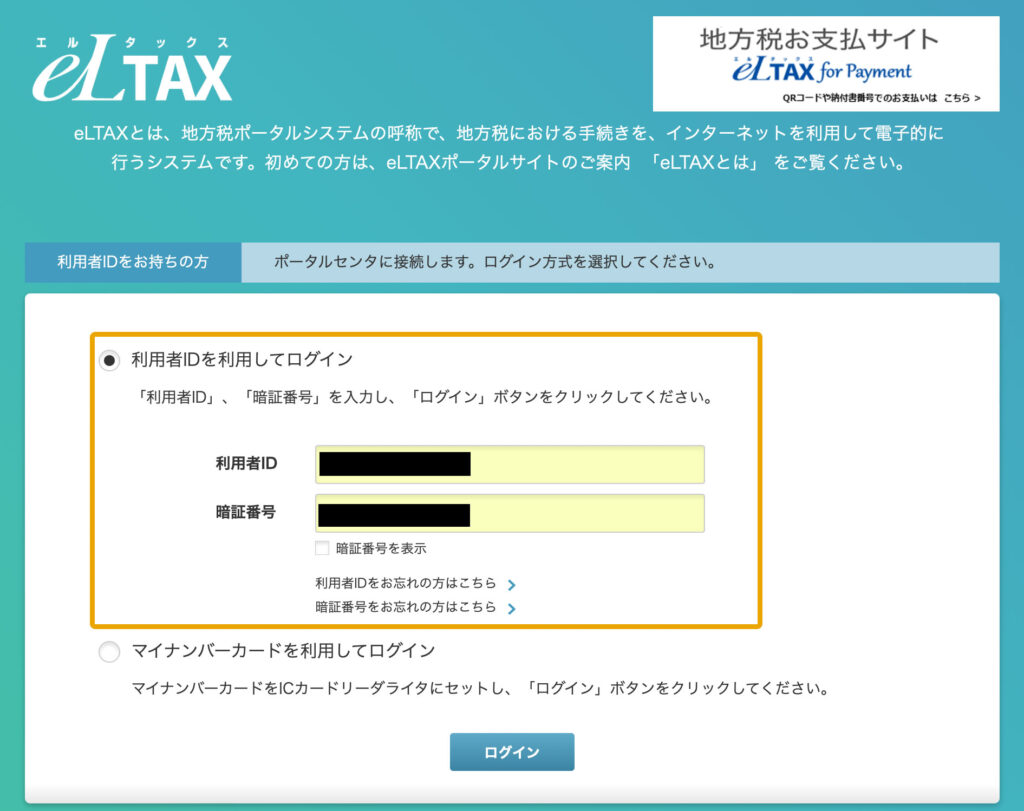
②「納税メニュー」を選択
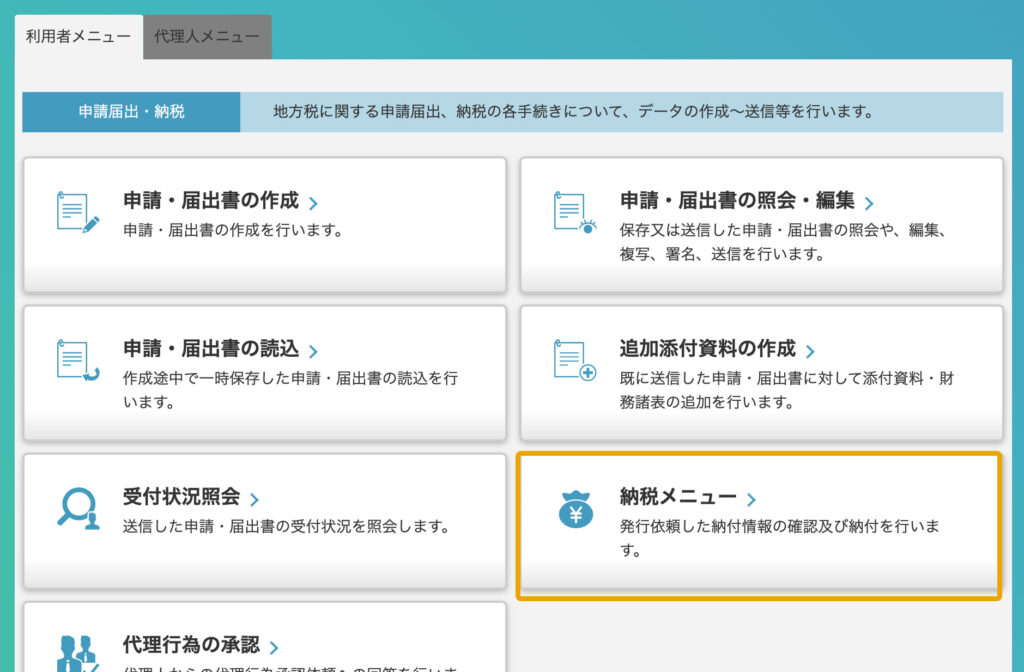
③「電子申告連動」を選択
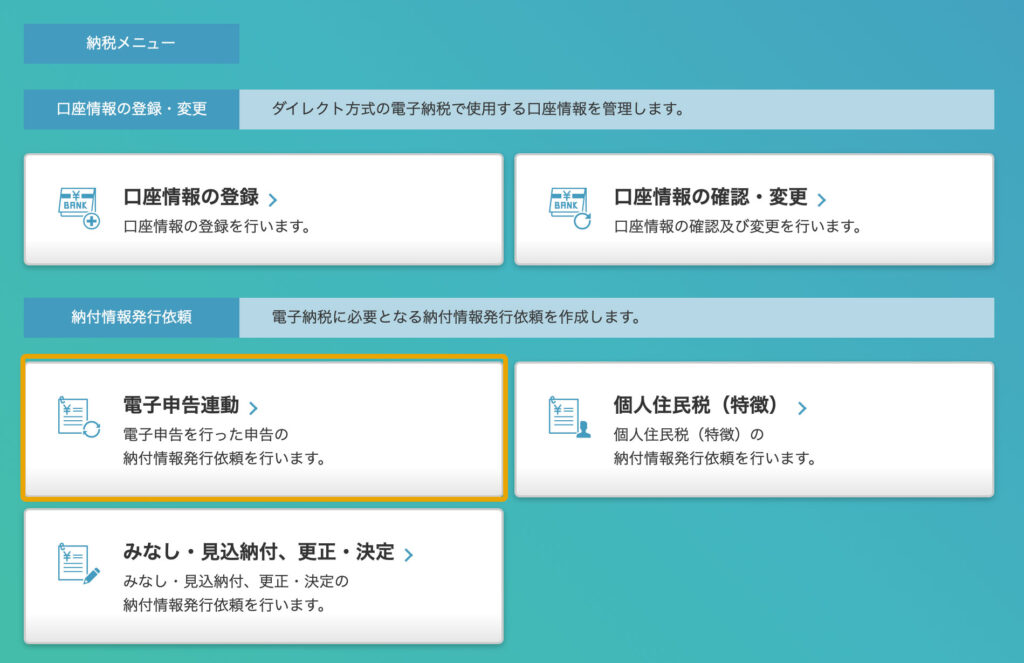
④以下のとおり入力
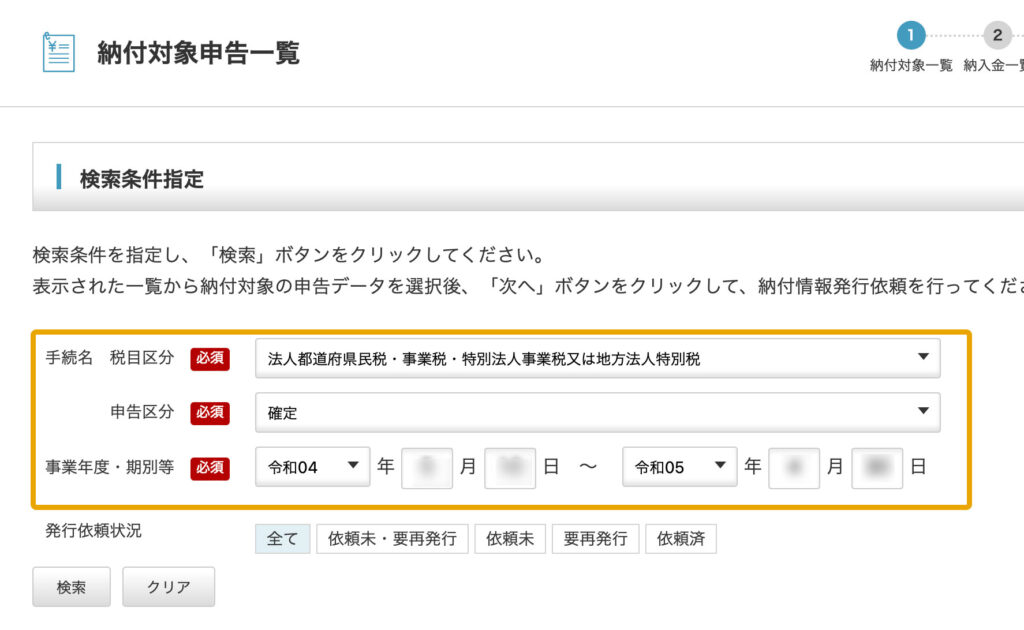
- 事業名:法人都道府県民税…(略)
- 申告区分:確定
- 事業年度:申告するの事業年度
を入力し「検索」
⑤対象の申告情報にチェックし、次へ
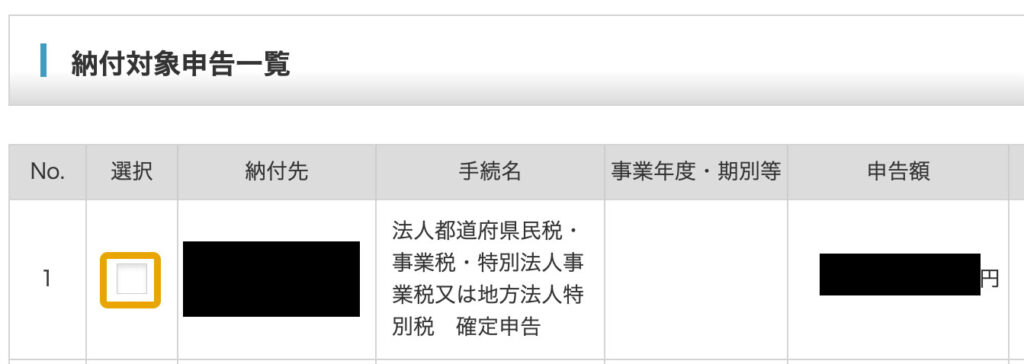
次の画面でも納付内容を確認し次へ。
最後に「送信」ボタンで、納付情報の発行が完了です。
⑥同様に「法人市町村民税」の納付情報も発行します。④と同じやり方で「手続名」だけ変更して、納付情報を発行します。
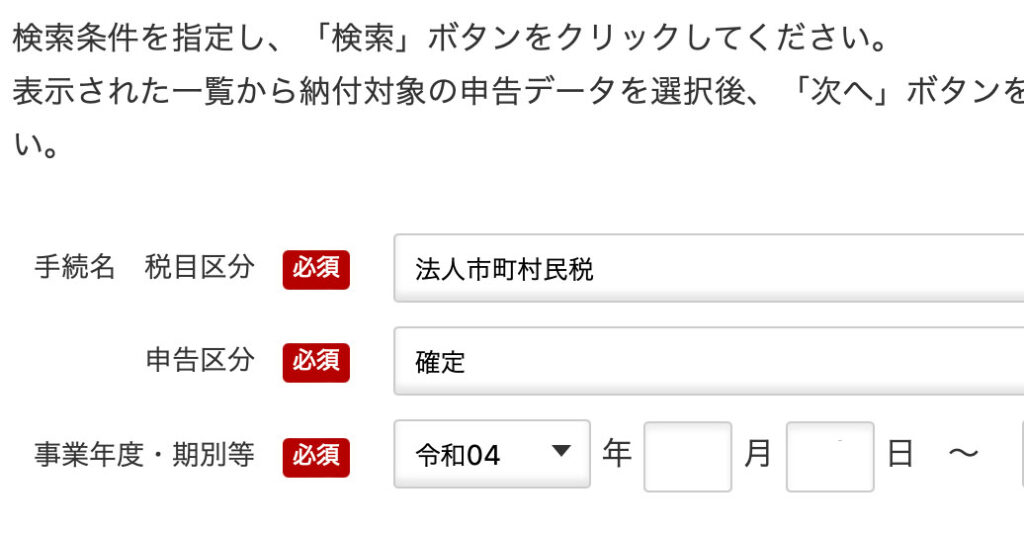
これで、都道府県税と市町村税の2つの納付情報が発行できました。
ペイジーで納付
最後にペイジーを使って支払いをしていきます。
①eLTAXの納税メニューを開き、一番下の「納付情報発行依頼の確認・納付」を選択。
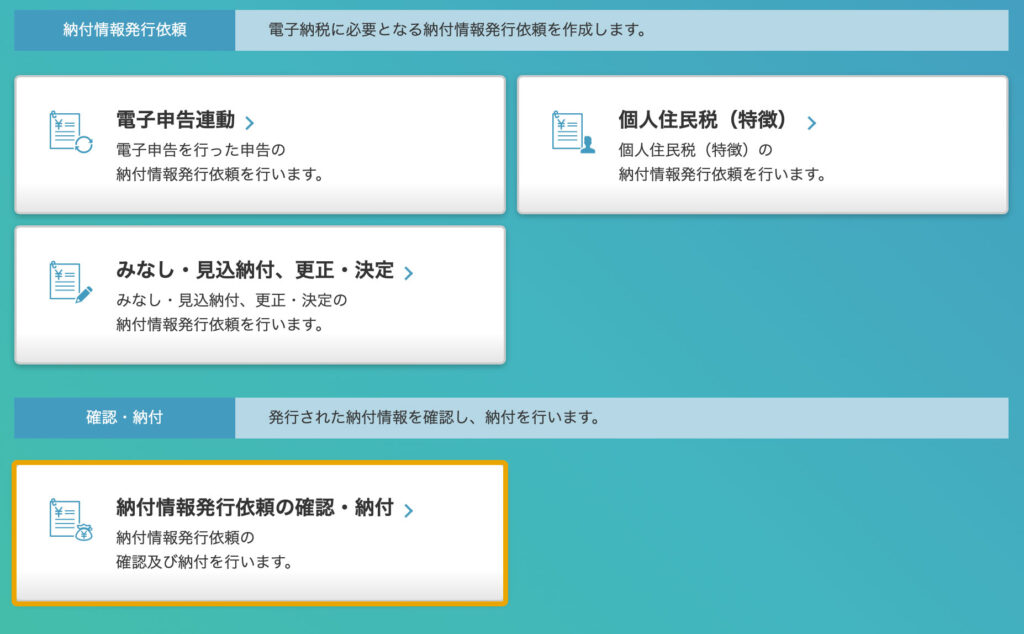
②納付情報一覧から、納付対象を選び「次へ」
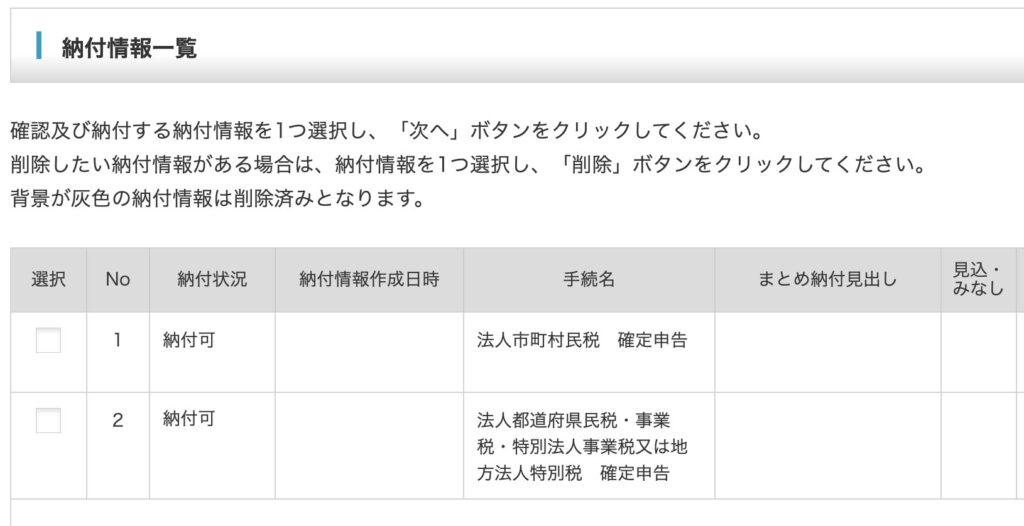
③納付情報を確認する
ペイジー 払いで必要の以下の番号です。
- 収納機関番号
- 納付番号
- 確認番号
- 納付区分
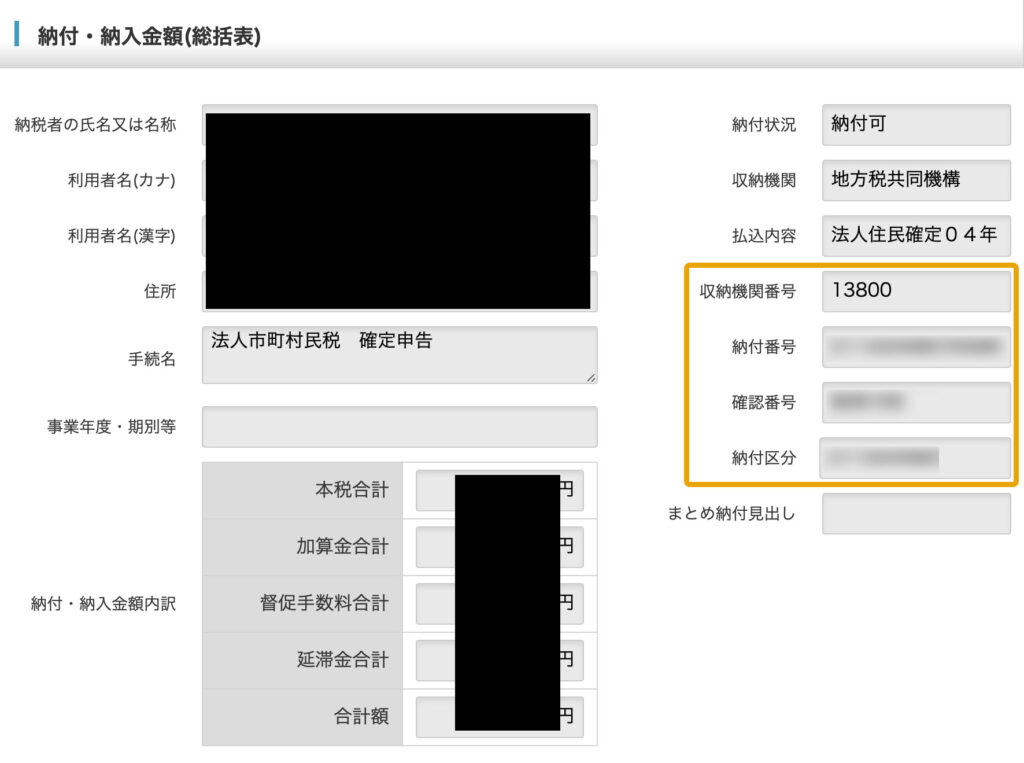
あとは対応している銀行からペイジーで支払えばOKです。
 ろびん
ろびん私はPayPay銀行を使っていますが、GMOあおぞら銀行もペイジーに対応しましたね!
以上で「申告〜納付」が完了です、おつかれさまでした!
自分で決算申告をやってみた感想
法人の確定申告を電子送信完了!はじめてだったけど会計ソフトのおかげで税理士不要でできた。来年はもう少し楽にできるといいな〜!(不備があったらそれはそれでしょうがない…)
— ろびん🎃サイドFIRE目指す資産形成ブログ (@robin_lib) June 7, 2023
意外と自分でできちゃう!
やってみると申告はサクッっと終わらせることができました。
初めてだったので「なんだか難しいんだろうな…」と思っていましたが、全然そんなことはありませんでした。
マニュアルがあるおかげで、何をすれば良いかが一本道になっており、とてもわかりやすかったです。
時間とお金をそこまで掛けなくても自力で完結できるので、コスト(+タイム)パフォーマンスはとても良いと感じました。
サポート体制があり安心
freee申告が全部やってくれるとはいえ、ひとりでは解決できない疑問や問題が出てきます。
税理士さんがいれば何でも聞けて心強いですが…そういうわけにはいきません。
私の場合は、freeeについているサポートがめちゃめちゃ心強かったです。
| ソフト | サポート内容 |
|---|---|
| freee会計 (ミニマムプラン) | チャットサポート メールサポート |
| freee申告 | メールサポート |
実際に疑問を解決するために、私は会計のチャットサポートを利用しました。
待ち時間もほぼなく、スタッフの方に具体的な対応方法を教えてもらうことができました。
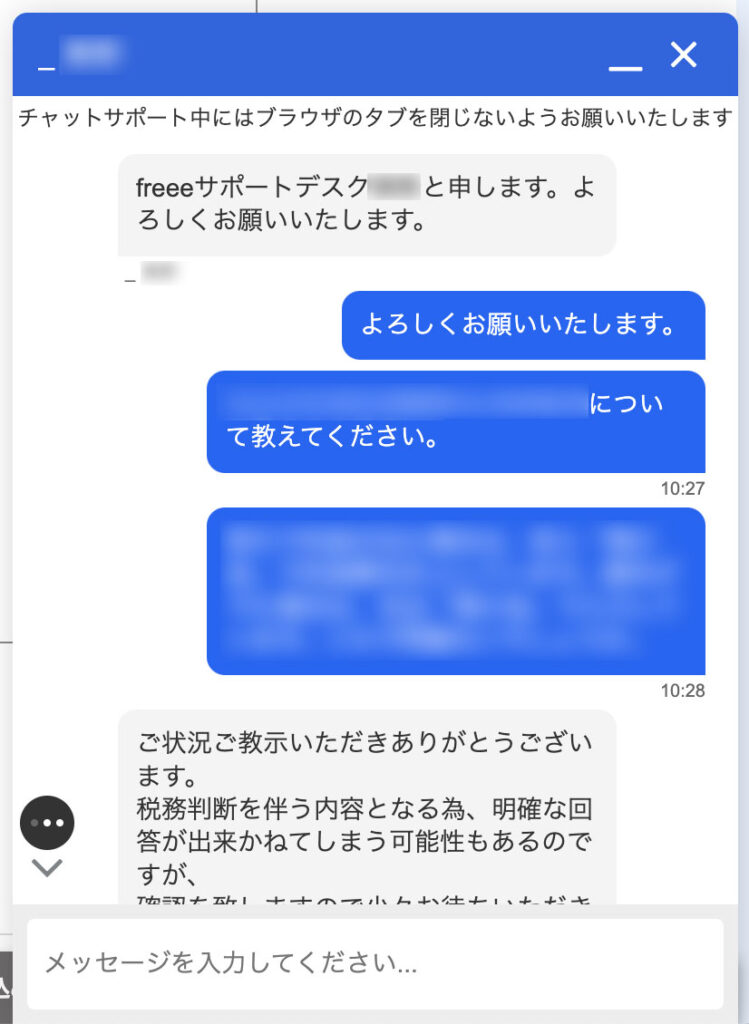
とはいえ、なんでも答えてくれるわけでもなく、個別具体的な税務に関する回答はもらえません(スタッフさんは税理士ではないため)
あくまでも一般的な場合はこういう入力をしますという形で、疑問が解決しました。
もしサポートで回答できないような税務判断を伴う内容である場合は、①自分で税務署に聞いて教えてもらう→②チャットサポート:freee上でそれを実現する入力方法を教えてもらう、といった形で解決することになります。
サポート終了後にはチャットのログがメールで送られてくるので、やりとりを見返すことができ便利でした。
顧問税理士がいなくても、聞ける人がいる(サポートがある)のは安心感が違います。
おわり
本記事では、freee申告を使えばコスパ良くマイクロ法人の決算申告を済ませられることをお伝えしました。
もう一度、freeeの特徴をまとめると以下のとおりです。
- 専門知識がなくてもセルフ申告できる
- 会計→申告の連携が楽すぎる
- 申告ソフトがMacに対応している
- 税理士不要でコスパ良し
実は、私はマイクロ法人を作る段階からfreee申告を利用することを決めていました。
理由は、会計から申告までを一貫してできるからです。
というのは、法人の会計ソフト選びの段階で「申告ソフトが必要」という事実を知ることができたからです。
なので、この記事を読んでいるこれからマイクロ法人を立ち上げようとしている人は、「申告をどう済ませるのか?」までを考えて会計ソフトを選ぶと後悔がないです。
マイクロ法人は小さく事業を行い経費を抑えていくスタイルですので、freeeが目的にぴったりなんですよね。
参考になれば幸いです、それでは!
30日の無料体験あり
はじめての経理でも安心!
\ マイクロ法人に最適なクラウド会計ソフト /
